Recaptcha-tjeneste. ReCAPTCHA - den enkleste captchaen Jeg er ikke en robot fra Google
Hallo!. For ikke lenge siden dukket det opp et problem på nettstedet mitt: captchaen, som tidligere fungerte ganske lenge og regelmessig, sluttet å gjøre det. I I det siste antall spam-kommentarer nådde 70 per dag, må du si deg enig i at dette er mildt sagt for mye. Det var tydelig at det gamle pluginet ikke fungerte, og vi måtte se etter en ny løsning.
Kommentarer er i hovedsak delt inn i to typer: automatisk og manuell. Tame, som navnet antyder, blir etterlatt i live av folk, vanligvis i store mengder. Men de automatiske kommentarene etter robotprogrammer er enorme i størrelse, spesielt hvis det er en blogg med mye trafikk.
Hvorfor valgte jeg reCAPTCHA?
Etter å ha søkt på Internett etter en løsning, falt øynene mine på reCAPTCHA fra Google. Tidligere hadde jeg allerede tenkt på å legge denne captchaen på bloggen, men faktum er at før selve captchaen var for komplisert, og da forlot jeg den. I den nye versjonen av captchaen tok Google hensyn til alle manglene forrige versjon og skapte en captcha, som var en størrelsesorden foran alle sine konkurrenter når det gjelder enkelhet og bekvemmelighet.
Ta en titt selv på hvordan Googles reCAPTCHA vil se ut for 99,9 % av besøkende på nettstedet ditt:
Og slik vil det se ut i tilfelle force majeure (hvis algoritmen, etter å ha utført et dusin menneskelighetstester, fortsatt er i tvil):

Registrere nettstedet ditt med reCAPTCHA og installere det på bloggen din
Først må du gå til offisiell side reCAPTCHA (https://www.google.com/recaptcha/admin#list) og legg til nettstedet ditt der for å motta i retur to nøkler som du trenger i fremtiden for at captchaen skal fungere.
Registrering innebærer å angi navnet på captchaen i systemet og Domenenavn nettstedet ditt der du planlegger å bruke samme captcha. Fyll ut alle feltene og klikk på "Registrering".

Etter dette vil du bli tatt til administrativt panel reCAPTCHA-tjeneste for nettstedet ditt. Hvis du vil, kan du legge den til i nettleserens bokmerker, slik at du ikke trenger å søke etter den i fremtiden. Over tid, ettersom det fungerer, vil ReCapcha begynne å vise deg statistikk om arbeid, men foreløpig fra dette panelet kan vi ta selve tastene som "Jeg er ikke en robot" vil fungere uten.

Nedenfor ser du instruksjoner om nøyaktig hvordan du gjennomfører integrasjonen. For å være ærlig var dette ikke veldig klart for meg, så det ble besluttet å løse dette problemet ved å bruke en plugin for å integrere reCAPTCHA i WordPress. Etter å ha søkt på Internett fant jeg en enkel og funksjonell plugin - No CAPTCHA reCAPTCHA (https://wordpress.org/plugins/no-captcha-recaptcha/).
Sette opp og bruke No CAPTCHA reCAPTCHA-plugin i WordPress
Først må vi installere selve plugin-en, for å gjøre dette, gå til administrative WordPress-panel, fra venstremenyen velg "Plugins" - "Add new", skriv inn søkelinje Ingen CAPTCHA reCAPTCHA og installer. Deretter, ikke glem å aktivere den og gå til innstillingene (nederst i venstremenyen finner du et nytt element "No CAPTCHA reCAPTCHA").


I tillegg til alt det ovennevnte i plugin-innstillingene, kan du også angi fargevalg lys eller mørk, og også enten gi captchaen muligheten til å gjette brukerens språk, eller tvinge den til å bli installert.
Etter å ha lagret endringer på bloggen dukker spambeskyttelsen opp umiddelbart, og nå er du beskyttet mot automatiserte kommentarer som genereres av programmer som Hrumer, i rett og slett fantastiske proporsjoner, spesielt hvis du har et stort prosjekt.

Håp, denne artikkelen om reCAPTCHA fra Google, det var nyttig for deg. Hvis du har noen tillegg eller spørsmål, legg gjerne igjen kommentarer..
Flexor 4.8
Ingen CAPTCHA reCAPTCHA russisk versjon
Dette er en plugin som kobler til oppdatert versjon Captcha med samme navn fra Google. La meg minne deg på at for noen måneder siden ble denne captchaen fra upraktisk og kompleks til en av de enkleste captchaene på Internett. De fleste brukere trenger bare å klikke på et merke med musen, noe som utvilsomt er tusen ganger enklere enn å skrive inn knapt lesbare tegn. Tro ikke at captcha nå har blitt lett å omgå - sjekking av roboter foregår i bakgrunn og hvis du er i tvil, vil denne captchaen be deg om å skrive inn tegnene fra bildet.
1 Pakk ut arkivet.
2 Kopier mappen no-captcha-recaptcha V /wp-content/plugins/.
3 Gå til bloggens administrasjonspanel på "fanen" Plugins" og aktiver plugin-en.
Før du fortsetter direkte med å sette opp plugin-en, må du registrere domenet ditt på nettstedet recaptcha :

Som du kan se på skjermbildet, skriv bare inn to linjer og klikk på "Registrering" -knappen. Deretter vil du få nøkler for å bruke tjenesten:

Etter å ha mottatt nøklene, kan du gå direkte til å sette opp plugin-en; for å gjøre dette, gå til ""-menyen. Programtillegget har et minimalt antall innstillinger, og jeg har oversatt selve plugin-modulen til russisk, så du bør ikke ha noen problemer med å sette den opp. Men for sikkerhets skyld skal jeg forklare uansett. La oss starte med å taste inn tastene:

Taste inn nøklene og lagret. Faktisk er dette mest hovedinnstilling plugin, uten hvilken det rett og slett ikke vil fungere. Etter å ha tastet inn, må du spesifisere hvor nøyaktig captchaen skal vises:


Når du legger til en kommentar, kan captchaen sees under "Send"-knappen:

Den tredje og siste delen av innstillingene gjelder utseende captcha:

Jeg vil ikke forklare hva som er hva - alt skal være klart her.
Jeg må bare advare deg om en veldig ubehagelig funksjon original plugin - du må spesifisere nøklene, temaet og språket til captchaen når du lagrer innstillingene. Hvis du ikke gjør dette, vil du ødelegge nettstedet ditt, da det vil oppstå Hvit skjerm. Det må spesifiseres eksplisitt - det vil si at "Auto-deteksjon" vil ikke fungere. Jeg fikset denne feilen i den russiske versjonen av plugin-en, men husk likevel dette.
Nå litt om spørsmålene som dukker opp når du installerer plugin.
Hvordan sjekkes captcha? Når du installerer en daw, lanseres et spesielt script som analyserer en haug med forskjellige parametere fra skjermoppløsning til nettleseren som brukes. Og med nesten 99 % nøyaktighet kan dette skriptet bestemme hvem som har merket av i boksen – en ekte person eller en bot. Hvis skriptet er i tvil om at du er et menneske, vil det gi deg en captcha for å skrive inn:

Hvorfor er jakken så stor? Det er også ofte stilte spørsmål, siden captcha ofte ser noe fremmed ut i skjemaene for å legge til en kommentar. Og svaret er enkelt – størrelsen på firkanten er spesiallaget stor slik at den kan trykkes med fingeren mobile enheter. På dem, forresten, som en ekstra sjekk vil du bli bedt om å angi ikke symboler, men å indikere nødvendige bilder(f.eks. fjern en hund fra 5 bilder med katter).
Generelt, hvis du ikke vil installere noen av dine egne, så er denne plugin ideell for deg - den er enkel og effektiv. Og best av alt, det plager ikke folk og reduserer ikke antallet kommentarer på nettstedet ditt.
Hei, kjære lesere av bloggsiden. Jeg vil gjerne vie litt tid til den relativt nye captchaen fra Google (den ble annonsert for omtrent et år siden), som erstattet den gamle og forvirrende. Tidligere var det sannsynligvis få fornuftige bloggere som kunne legge Googles hjernebarn på nettsiden eller bloggen deres - det var veldig kjedelig å løse bokstavoppgavene som ble tilbudt der. All bekvemmeligheten med å kommentere gikk tapt.
Faktisk, på den fjerne tiden brukte jeg fortsatt . For å bestå det måtte du bare sette merk av for "Jeg er ikke en robot". og alt (av alt mulig). Hvis avkrysningsboksen ikke var merket av, falt meldingen i papirkurven i WordPress-administrasjonsområdet, eller hvis papirkurven ble deaktivert (som i mitt tilfelle), ble den rett og slett ikke lagt til databasen. Det ideelle alternativet, etter min mening, fordi det ikke skapte noen spesiell ulempe for kommentatoren.
Så sluttet denne plugin å fungere, og jeg brukte den med hell i omtrent seks måneder, men denne metoden sluttet også å fungere etter WordPress-oppdateringer opp til versjon 4.4. I løpet av denne tiden prøvde jeg et par plugins som filtrerte ut spam basert på analyse av adressaten og innholdet (Antispam Bee og CleanTalk). Den første forvirret ganske mye (spam til ikke spam, men ikke-spam til spam), og den andre, mot forventning, reduserte ikke, men økte belastningen på serveren (og en betalt en for det).
Generelt bestemte jeg meg for å gå tilbake til den velprøvde metoden - installasjon av den enkleste eksisterende captchaen. DCaptcha fungerer ikke lenger, men... gigantiske Google forenklet den opprinnelig monstrøse reCAPTCHA seriøst og reduserte hele avmerkingen til den samme avmerkingsboksen "Jeg er ikke en robot". Dessverre er jeg for dum til å forstå hvordan jeg knytter denne tingen til et nettsted uten en plugin (selv om jeg prøvde), så jeg måtte bruke tjenestene til No CAPTCHA reCAPTCHA-plugin. Men først ting først.
Metoder for å redusere spam-belastningen og hvorfor reCAPTCHA?
Som du sikkert vet, spam kan være manuell eller automatisk. Du kan beskytte deg mot den første bare ved å aktivere obligatorisk moderering av alle innkommende meldinger før du publiserer dem på bloggen - da vil garantert ingen "reddiker" bryte gjennom.

Men manuell spam er som regel en liten vedlikeholdslading sammenlignet med den fullflytende elven av autospam. Sistnevnte kan for eksempel genereres av Khroomer i rett og slett fantastiske volumer. Personlig, det som irriterer meg mer er ikke engang det faktum at flere hundre spam-kommentarer kommer inn i WordPress-administrasjonsområdet mitt per dag, men det faktum at de kan være uhyrlige lange og du blir lei av å bla gjennom dem til "Slett"-knappen. Generelt er dette problemet reelt og jo mer relevant jo mer populær er bloggen din.
Det er ingen vits i å bekjempe manuell spam (fordi denne kampen er dødsdømt og på grunn av dens ubetydelige volum), men noe må gjøres med autospam. Det er som det er to hovedtilnærminger:
- Filter allerede lagt til WordPress database kommentarer for spam/ikke-spam og skyv dem inn i de riktige mappene. Dessverre produserer plugins som fungerer etter dette prinsippet mye søppel, og du vil ikke kunne tømme søppelpostmappen uten å se innholdet med mindre du vil miste dusinvis av virkelig verdifulle kommentarer sendt av aktive lesere av bloggen din.
- Legg ved kommentarskjemaet ekstra sjekk på hvem som legger igjen denne meldingen - en ekte person eller en robot. Oppgaven med å identifisere denne forskjellen kalles Turing-testen og løses i de aller fleste tilfeller ved hjelp av såkalt captcha (avledet fra CAPTCHA, som er en forkortelse for et sett med smarte ord). Hovedproblemet med denne metoden for å bekjempe spam er at du stresser kommentatorer med å løse "rebus" (captcha), noe som kan avskrekke dem fra å fortsette å prøve å legge igjen en melding.
Captchas, som jeg allerede sa, kan imidlertid være ganske enkelt. Google har tatt et seriøst skritt i denne retningen og nå sin nye reCAPTCHA ganske enkelt et eksempel på enkelhet og nåde for det store flertallet av brukerne som besøker nettstedet ditt (selv om et lite antall av dem fortsatt kan bli bedt om å skrive inn tegnene fra bildet hvis algoritmen er i tvil om sin menneskelighet).
Slik vil Googles reCAPTCHA se ut for 99,9 % av besøkende på nettstedet ditt:

Vel, som dette, i tilfelle force majeure (hvis algoritmen fortsatt mislykkes etter et dusin tester for menneskeheten):

Styrken til denne beskyttelsen kan bedømmes ut fra det faktum at captcha-gjenkjenningstjenester (eller) tar dobbelt så mye penger for en captcha. En veldig talende indikator.
Vel, som om valget er tatt, må det gjennomføres.
Registrere nettstedet ditt med reCAPTCHA og installere det på bloggen din
Registrering er ganske enkelt en indikasjon på navnet og domenenavnet til nettstedet ditt, hvor du planlegger å bruke denne selve captchaen:

Etter dette vil du bli ført til administrasjonspanelet til reCAPTCHA-tjenesten for nettstedet ditt (det er sannsynligvis fornuftig å legge det til nettleserens bokmerker). Over tid vil statistikk om driften av denne captchaen vises der, men foreløpig er det viktigste vi kan hente herfra nettopp dette de samme nøklene, uten hvilken "Jeg er ikke en robot" vil ikke fungere:

Nedenfor finner du installasjonsinstruksjoner. I området "Client Side Integration" er alt klart, men det er ikke nok å installere den gitte koden på de angitte stedene. Captchaen vil vises, men spam vil ikke bli filtrert. I området "Server-side integration" forstår jeg ingenting i det hele tatt. Jeg er for dum til dette.
Derfor ble det bestemt bruk en plugin for å integrere reCAPTCHA i WordPress, heldigvis er det ganske mange alternativer for slike plugins (les). Det er sant at tre av dem ikke fungerte for meg (captchaen dukket ikke opp i området for å legge til kommentarer). Etter flere mislykkede forsøk måtte jeg henvende meg til smarte folk for en løsning, der en plugin med et intrikat navn (som olje, ikke olje) ble lagt merke til og deretter installert.
Sette opp og bruke No CAPTCHA reCAPTCHA-plugin i WordPress
Vel, faktisk, gå til WordPress admin, fra venstremenyen velg "Plugins" - "Add new", skriv inn No CAPTCHA reCAPTCHA i søkelinjen og installer. Ikke glem å aktivere den og deretter på vanlig måte gå til innstillingene (nederst i venstremenyen finner du et nytt element "No CAPTCHA reCAPTCHA").

Faktisk, av alle innstillingene, er det viktigste her, igjen, å skrive inn nøklene mottatt like ovenfor på reCAPTCHA-nettstedet:

Etter å ha lagret disse endringene, plugin-en umiddelbart forsvarer kommentarene dine fra spammere.

Og ikke bare kommentarer. I innstillingene kan du Beskytt WordPress admin påloggingsskjemaet med denne captchaen:

I innstillingene kan du erstatte det lyse fargeskjemaet til recaptchaen med et mørkt, og også enten la captchaen gjette brukerens språk, eller tvinge det til å installeres.

Egentlig er det alt. Jeg har ennå ikke tvunget til en tilbakestilling av cache i WordPress (jeg oppdaterte bare de artiklene som Khrumer tradisjonelt sett ikke er likegyldig til), så reCAPTCHA vises ikke på alle sider. Det er så langt ikke registrert noen klager i arbeidet.

Lykke til! Vi sees snart på sidene til bloggsiden
Du kan se flere videoer ved å gå til");">

Du kan være interessert
 Hvordan bli kvitt spam i WordPress-kommentarer på 5 minutter (uten captcha og uten plugins) borte venstre meny i WordPress admin etter oppdatering Hvor kan du laste ned WordPress - bare fra den offisielle nettsiden wordpress.org
Hvordan bli kvitt spam i WordPress-kommentarer på 5 minutter (uten captcha og uten plugins) borte venstre meny i WordPress admin etter oppdatering Hvor kan du laste ned WordPress - bare fra den offisielle nettsiden wordpress.org  Hvordan logge inn på WordPress admin-området, samt endre administratorinnlogging og passord gitt til deg når du installerer motoren Hvordan deaktivere kommentarer i WordPress for individuelle artikler eller hele bloggen, samt fjerne eller omvendt aktivere dem i en mal
Hvordan logge inn på WordPress admin-området, samt endre administratorinnlogging og passord gitt til deg når du installerer motoren Hvordan deaktivere kommentarer i WordPress for individuelle artikler eller hele bloggen, samt fjerne eller omvendt aktivere dem i en mal
Selskapet hevder at dets reCAPTCHA-system kan skille en person fra en maskin uten noen komplekse oppgaver eller kontroller.
Hva er reCAPTCHA?
reCAPTCHA er den ledende CAPTCHA-tjenesten på Internett. Sannsynligvis har hver og en av dere sett den såkalte "captchaen" mange ganger når dere har registrert dere på et eller annet nettsted. Til automatisk deteksjon folk fra spambotter ber deg om å skrive inn ord eller tall fra et bilde i det obligatoriske feltet, velg flere bilder som inneholder nødvendige gjenstander, eller bare merk av i boksen. Men nå vil captcha vises sjeldnere fordi Google gjorde hennes skjulte. Det vil imidlertid ikke forsvinne.
Hvordan virker det?
Den gamle reCAPTCHA var ganske enkel - bare en enkel sjekk i "Jeg er ikke en robot"-boksen. Den nye versjonen har blitt enda enklere; det er ingen oppgaver eller avmerkingsbokser i den. Den fungerer diskret og skiller roboter fra mennesker. Google gikk ikke i detalj om hvordan systemet fungerer.
I ny verson Systemene kombinerer maskinlæring og et avansert risikoanalyseverktøy som tilpasser seg nye trusler.
Mer detaljert informasjon informasjon om systemet vil sannsynligvis hjelpe botskapere med å komme opp med en måte å omgå det, så vi kan ikke forvente detaljer når som helst snart.
Google kjøpte reCAPTCHA i 2009. Noen CAPTCHA-systemer stiller brukere tilfeldige spørsmål, men gammel versjon reCAPTCHA ble faktisk brukt til å løse problemer som Google trengte å løse. Google digitaliserer millioner av bøker, men noen ganger programvare OCR kan ikke gjenkjenne ordet og det sendes til reCAPTCHA. Hvis du noen gang har sett en reCAPTCHA som ser ut som en haug med tall, er det fra Street View-biler som raser gjennom gatene og identifiserer husnumre. Hvis programvaren ikke kunne bestemme husnummeret, ble dette bildet konvertert til en captcha for menneskelig gjenkjennelse. Sett med bilder med forespørsler som "Velg alle katter" ble brukt til å trene datamaskinens bildegjenkjenningsalgoritmer.
Når nettsteder bytter til usynlig captcha, vil de fleste brukere ikke se det i det hele tatt. Men hvis systemet ditt er merket som "mistenkelig", vil du bli bedt om å løse en av de vanlige gåtene.
Kjære kollegaer! Du har sikkert allerede lagt merke til en ny "anti-captcha" kalt "reCAPTCHA" fra Google, for eksempel på "adurilka"-siden.
Enig, det er veldig praktisk, du trenger ikke å finne ut et sett med klønete skrevne symboler som bare forårsaker irritasjon, du trenger bare å klikke med musen i " Jeg er ikke en robot" og det er det.
Den samme reCAPTCHA kan installeres på din egen nettside. I tillegg til bekvemmelighet for besøkende, er det også mer pålitelig beskyttelse fra ulike typer spam. Tjenester for å løse captchas vil aldri kunne fysisk omgå reCAPTCHA-beskyttelse.
Etter å ha installert denne funksjonen på nettstedet, glemte jeg rett og slett spam i kommentarene og automatisk spamÅ registrere meg på en blogg gir meg ikke lenger mareritt.
Du kan se hvordan det ser ut og fungerer, bare legg igjen en kommentar til en artikkel.
Legger til reCAPTCHA til nettstedet
1. Gå til adressen https://www.google.com/recaptcha/admin#list til Google-siden med instruksjoner for installasjon av reCAPTCHA på nettstedet. 
2. Her, i den første delen av instruksjonene, vil du motta to nøkler - enkle og komplekse (hemmelige), du trenger dem snart.
Gå videre. Hvis alt er klart med den første delen om integrasjon på klientsiden, så forvirret integrasjon på serversiden meg og tvang meg til å stoppe. Takk til Dima ktonanovenkogo.ru for den foreslåtte veien ut av situasjonen. For å installere reCAPTCHA på nettstedet, foreslås det å bruke "plugin", spesielt skrevet for dette formålet, og forresten, ikke den eneste, men mest egnet for oss.
3. Du kan laste ned no captcha recaptcha fra siden https://wordpress.org/plugins/no-captcha-recaptcha/.
Etter at du har installert og aktivert plugin, vil du se i administrasjonspanelet ny lenke"". Gå til plugin-innstillingene. 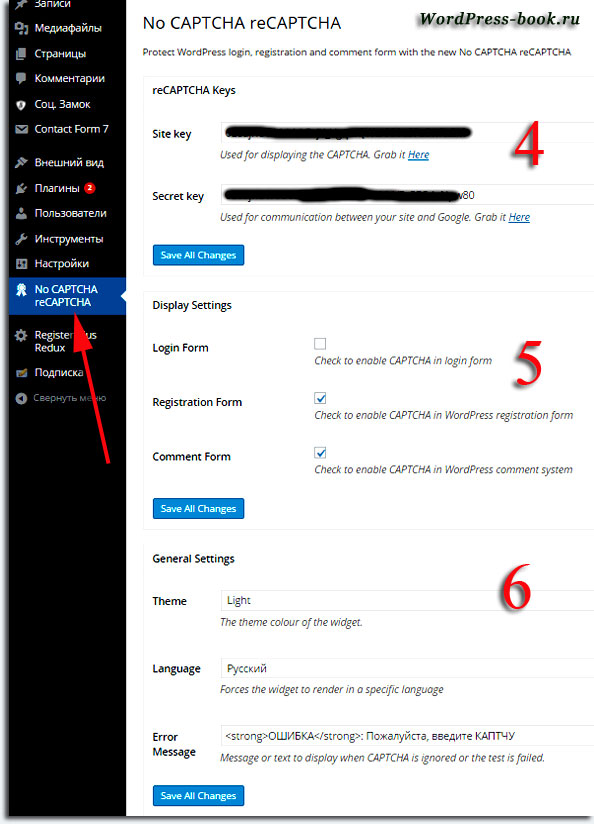 4. Lim inn de enkle og hemmelige nøklene i de aktuelle feltene.
4. Lim inn de enkle og hemmelige nøklene i de aktuelle feltene.
5. I denne innstillingsblokken, ved å aktivere de aktuelle alternativene, kan du legge inn en captcha i påloggingsskjemaet i nettstedets administrasjonspanel, i registreringsskjemaet og i kommentarskjemaet.
6. I den siste blokken, hvis du vil, velg et emne, språk og skriv inn teksten som besøkende som sendte kommentaren vil se hvis han glemmer å bevise sitt engasjement i menneskelig opprinnelse.
Det er verdt å merke seg at nå vil alle spam-kommentarer filtrert ut av reCAPTCHA automatisk gå til søppelbøtta.
Og likevel vil ikke reCAPTCHA beskytte deg mot manuell spam. For å bekjempe denne plagen, anbefaler jeg å bruke. Begge disse forsvarene utfyller hverandre perfekt.
Jeg gratulerer deg med den endelige seieren over spam på nettstedet ditt!
Installerer reCAPTCHA på nettstedet - den beste captchaen fra Google oppdatert: 22. april 2017 av: Roman Vakhovsky
